Pour célébrer les 10 ans du Programme Windows Insider, Microsoft offre deux fonds d’écran à tous les utilisateurs. Ces fonds d’écran, disponibles en version claire et sombre, sont un clin d’œil nostalgique à l’interface classique de Windows 95, rappelant l’évolution de Windows au fil des années. C’est une manière pour Microsoft de remercier la communauté pour son soutien continu tout au long de cette aventure.
L’inspiration derrière ces fonds d’écran
Ces fonds d’écran ont été spécialement conçus pour célébrer une décennie de contributions et d’améliorations apportées grâce aux retours des utilisateurs, qu’ils soient Insiders ou non. Ils reprennent des éléments emblématiques de l’interface Windows 95, tels que le menu Démarrer, l’assistant Clippy ou encore la fenêtre des paramètres d’affichage.
Cela apportera une petite touche rétro à votre bureau et ravivera des souvenirs pour ceux qui ont connu cette bonne vieille époque. Bien sûr, ce n’est qu’un fond d’écran, mais il représente tout de même un symbole de reconnaissance envers tous ceux qui ont pris le temps de participer activement.
Comment télécharger les fonds d’écran
Pour récupérer ces fonds d’écran, vous pouvez utiliser les liens de téléchargement ci-dessous :
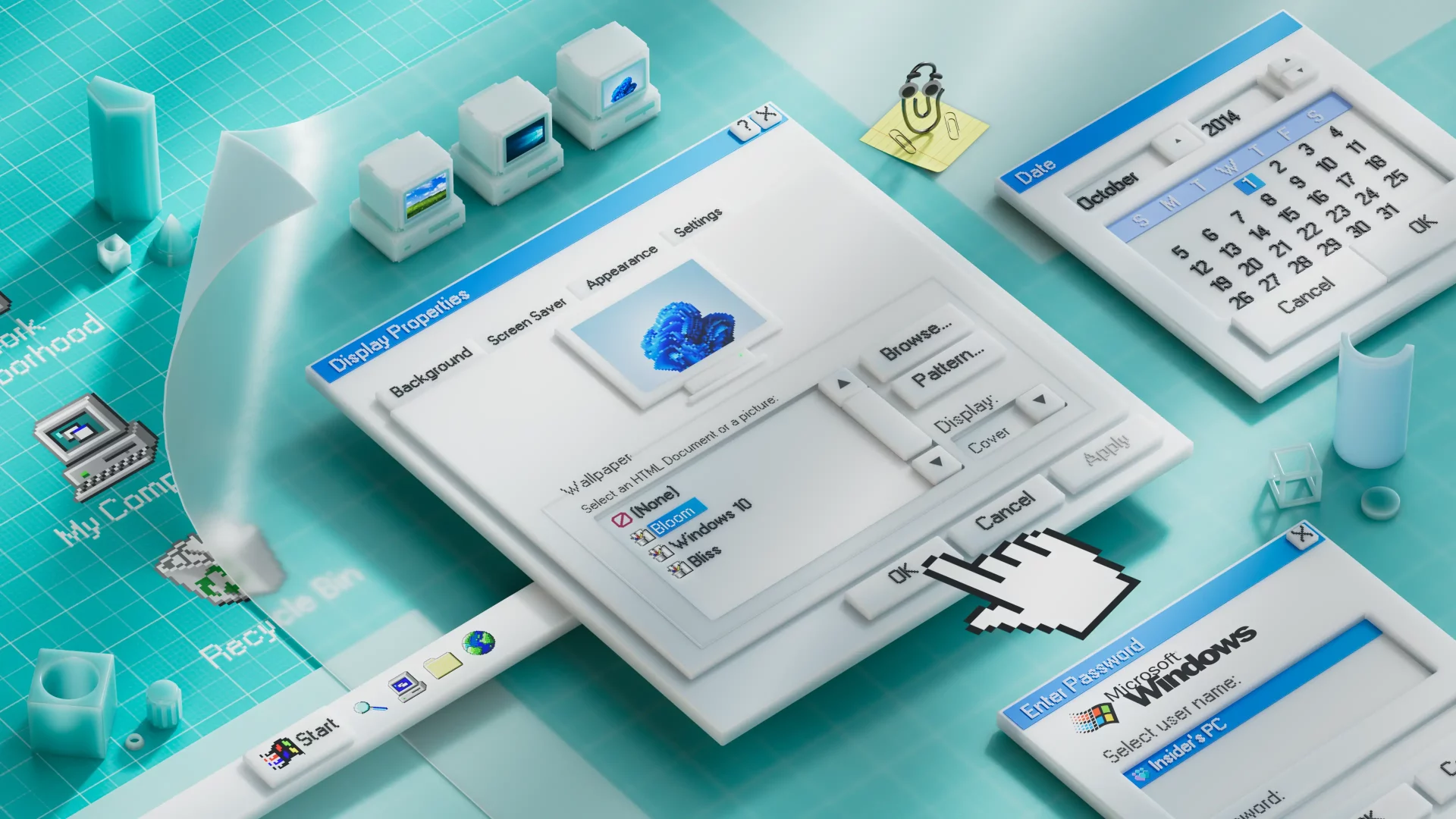
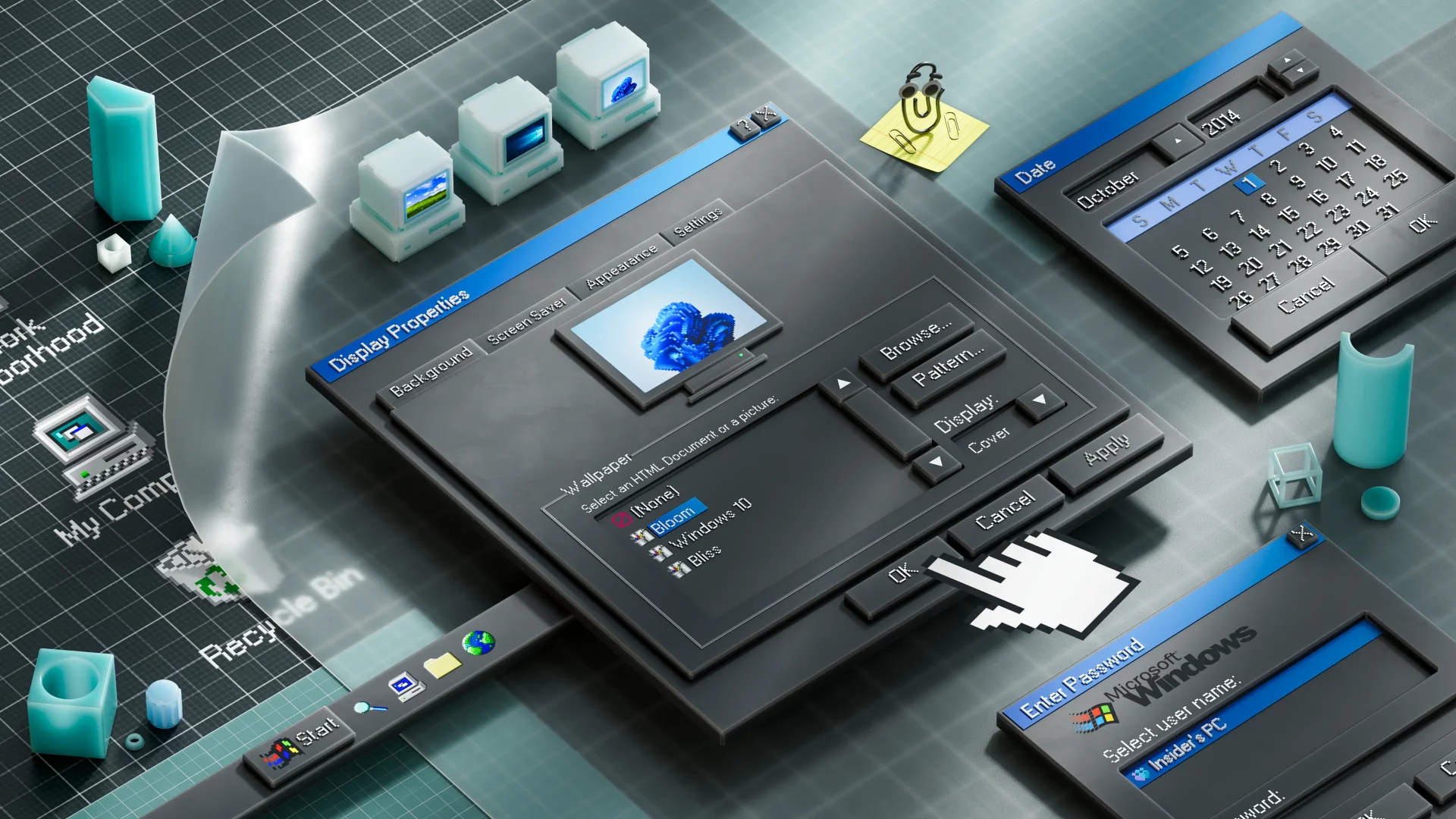
Ces deux versions ont été créées pour répondre aux différentes préférences visuelles des utilisateurs, tout en offrant une touche unique en lien avec le Programme Insider.
Rejoignez la communauté Windows Insider
Si vous n’êtes pas encore membre du Programme Windows Insider, c’est peut-être le moment idéal pour rejoindre cette aventure.
En tant qu’Insider, vous pourrez tester en avant-première les nouvelles fonctionnalités de Windows, et bien sûr, découvrir les bugs avant tout le monde (parce que rien n’est parfait, même chez Microsoft !). Mais le plus important, c’est que vous pourrez donner votre avis pour améliorer le système et contribuer à façonner le futur de Windows.
C’est simple et gratuit : inscrivez-vous directement via les paramètres de Windows Update. Suivez ensuite les étapes pour activer une version Insider.
Source : Microsoft
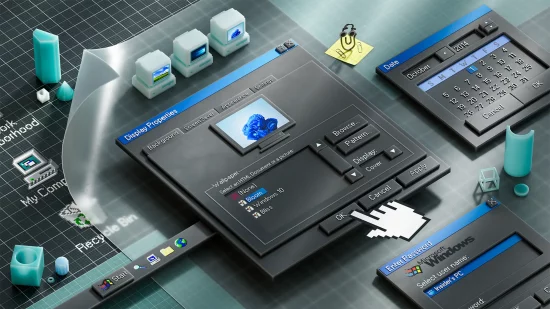


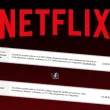

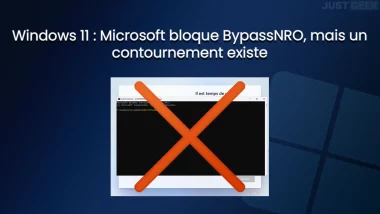
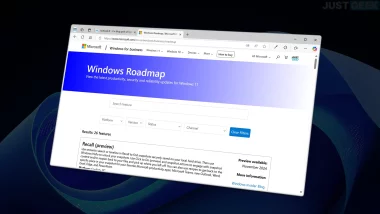
En vrai j’aime bien la version dark du fond d’écran 🙂 c’est sympa